本文章主要講解App自動化測試的環境搭建,在App自動化測試環境搭建中,有非常多的坑,很容易就安裝錯誤,快來和筆者一起學習吧,除此之外下方有系列文章的傳送門,還在持續更新中,感興趣的小伙伴也可以前往查看,話不多說,讓我們一起看看吧~

系列文章:
系列文章1:【Python自動化測試1】遇見Python之美
系列文章2:【Python自動化測試2】Python安裝配置及PyCharm基本使用
系列文章3:【Python自動化測試3】初識數據類型與基礎語法
系列文章4:【Python自動化測試4】字符串知識總結
系列文章5:【Python自動化測試5】列表與元組知識總結
系列文章6:【Python自動化測試6】字典與集合知識總結
系列文章7:【Python自動化測試7】數據運算符知識合集
系列文章8:【Python自動化測試8】流程控制語句講解
系列文章9:【Python自動化測試9】函數知識合集
系列文章10:【Python自動化測試10】文件基礎操作
系列文章11:【Python自動化測試11】模塊、包與路徑知識合集
系列文章12:【Python自動化測試12】異常處理機制知識合集
系列文章13:【Python自動化測試13】類、對象、屬性與方法知識合集
系列文章14:【Python自動化測試14】Python自動化測試基礎與進階練習題
系列文章15:【Python自動化測試15】unittest測試框架的核心概念與作用
系列文章16:【Python自動化測試16】測試用例數據分離
系列文章17:【Python自動化測試17】openpyxl二次封裝與數據驅動
系列文章18:【Python自動化測試18】配置文件解析與實際應用
系列文章19:【Python自動化測試19】日志系統logging講解
系列文章20:【Python自動化測試20】接口自動化測試框架模型搭建
系列文章21:【Python自動化測試21】接口自動化測試實戰一_接口概念、項目簡介及測試流程問答
系列文章22:【Python自動化測試22】接口自動化測試實戰二_接口框架修改及用例優化
系列文章23:【Python自動化測試23】接口自動化測試實戰三_動態參數化與數據偽造
系列文章24:【Python自動化測試24】接口自動化測試實戰四_Python操作數據庫
系列文章25:【Python自動化測試25】接口自動化測試實戰五_數據庫斷言、接口關聯及相關管理優化
系列文章26:【Python自動化測試26】接口自動化測試實戰六_pytest框架+allure講解
系列文章27:【Python自動化測試27】Web自動化測試理論、環境搭建及常見操作
系列文章28:【Python自動化測試28】html基礎語法
系列文章29:【Python自動化測試29】Xpath、軸運算及CSS元素定位詳解
系列文章30:【Python自動化測試30】Web自動化之三大等待與三大切換
系列文章31:【Python自動化測試31】Web自動化之鼠標鍵盤操作、select用法
要想能夠進行App自動化測試,首要的任務就是先進行環境搭建,App自動化測試的環境依賴大致分為以下幾個點(先了解,接下來的步驟會介紹到):
1、Appium服務
2、Appium-Python-Client
3、真機手機或模擬器 – 常見模擬器:雷神、MuMu、雷電、逍遙、騰訊手游助手、genymotion等
(需要開發者模式+USB調試模式)
4、java jdk 1.8+,64位
5、Android環境,adt-bundle
直接進入官網下載新版本:官網跳轉,進入官網後選擇Download Appium,點擊後會跳轉至Github並展示對應系統版本,選擇一個你需要的版本進行下載即可,也可以進入Tags進行歷史版本的下載:
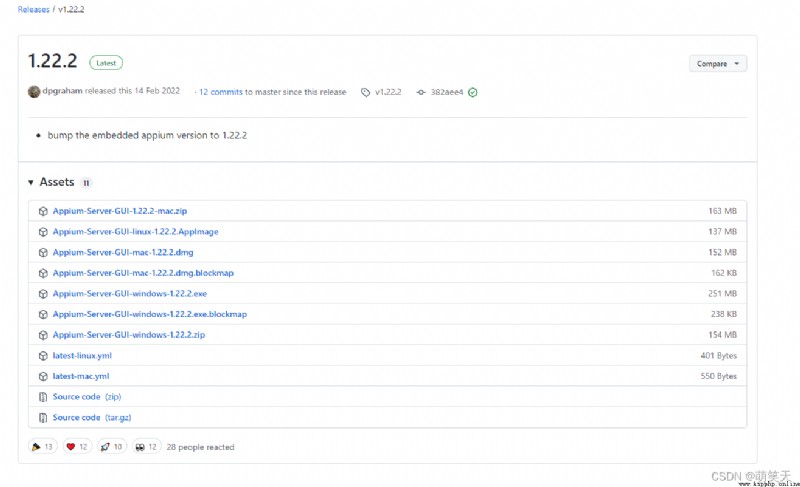
詳細的安裝過程筆者在此就不做介紹了,但需要特別注意:
安裝時會詢問安裝當前用戶還是所有用戶,對於新手或剛接觸不久的同學而言,強烈建議選擇當前用戶,選擇了所有用戶的同學可以卸載重裝,其主要原因是因為很可能在按使用Appium服務,因為權限問題,無法使用,還有其他坑,不逐一介紹
Appium的安裝是直接默認安裝指定位置,沒有對應的路徑選擇,這一點與谷歌浏覽器相同,需要大家記住Appium的安裝位置,可以通過系統的查找或快捷方式定位到目標位置
安裝完成後啟動就會展示如下界面,因為筆者已經安裝過了,如果是新安裝的,在下方也可以看到最新的版本,默認的Host可以展示忽略,Port默認給的是4723端口,Python給的是4444端口,兩者均可,使用的前提是確保該端口沒有其他服務程序占用或控制,點擊Start Server按鈕,來啟動服務: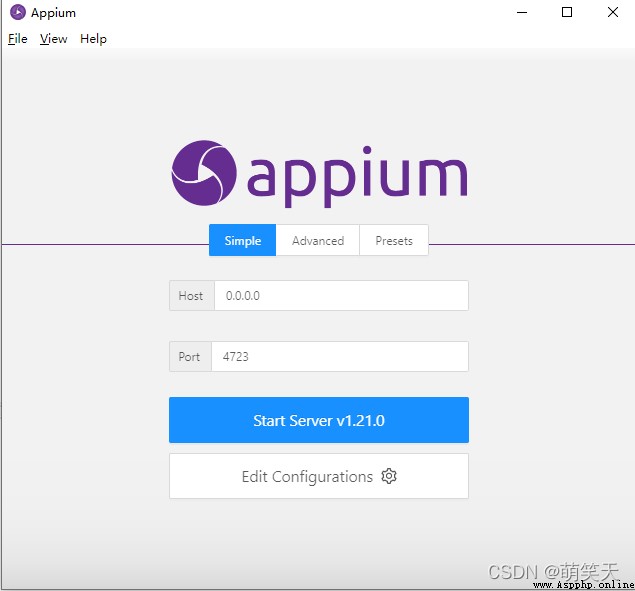
在界面上說歡迎來到Appium,版本v1.21.0,最下方說明了正在使用這個端口,我們通過浏覽器的方式來嘗試訪問這個服務:http://localhost:4723/
返回數據為:{“status”:9,“value”:{“error”:“unknown command”,“message”:“The requested resource could not be found, or a request was received using an HTTP method that is not supported by the mapped resource”,“stacktrace”:""}}
返回的數據則是告知我們訪問成功了,那麼目前就說明Appium已經順利安裝了。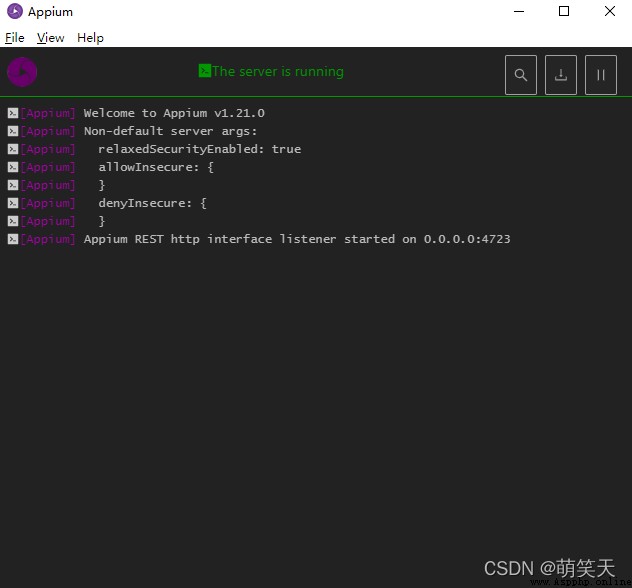
appium-python-client就是Python包,我們通過Python代碼發送一些指令通過http形式發送給appium服務端,而這時就需要用到這個Python包,我們可以在Pycharm中通過pip命令進行安裝pip install appium-python-client: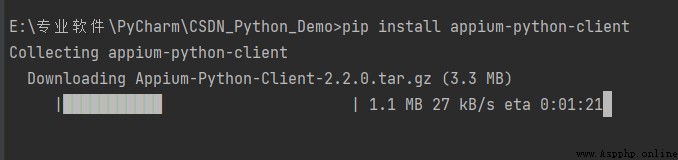
如果你持有的是真機,那麼就直接使用,如果你想用模擬器,那麼建議安裝個雷電、夜神等,與正常的軟件安裝沒有區別,安裝完成即可進入到下一步
安裝java jdk直接百度搜索安裝即可,安裝完成後需要進行環境變量配置,具體信息不再列舉,需要注意的幾個細節:
JDK版本必須在1.8版本以上且為64位
盡量下載高版本
下載慢,可以使用華為鏡像
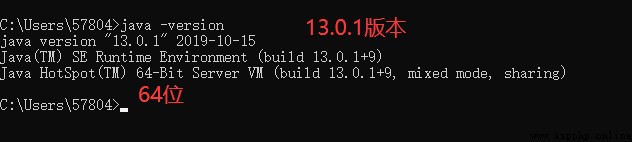
最後一步就是Android SDK環境,我們可以通過安裝開發新手集成包進行下載:下載跳轉
安裝的步驟,筆者在這裡也不詳細介紹了,可以參考百度的一些文章,安裝並配置完成後在cmd中輸入adb,顯示對應內容則可確認安裝成功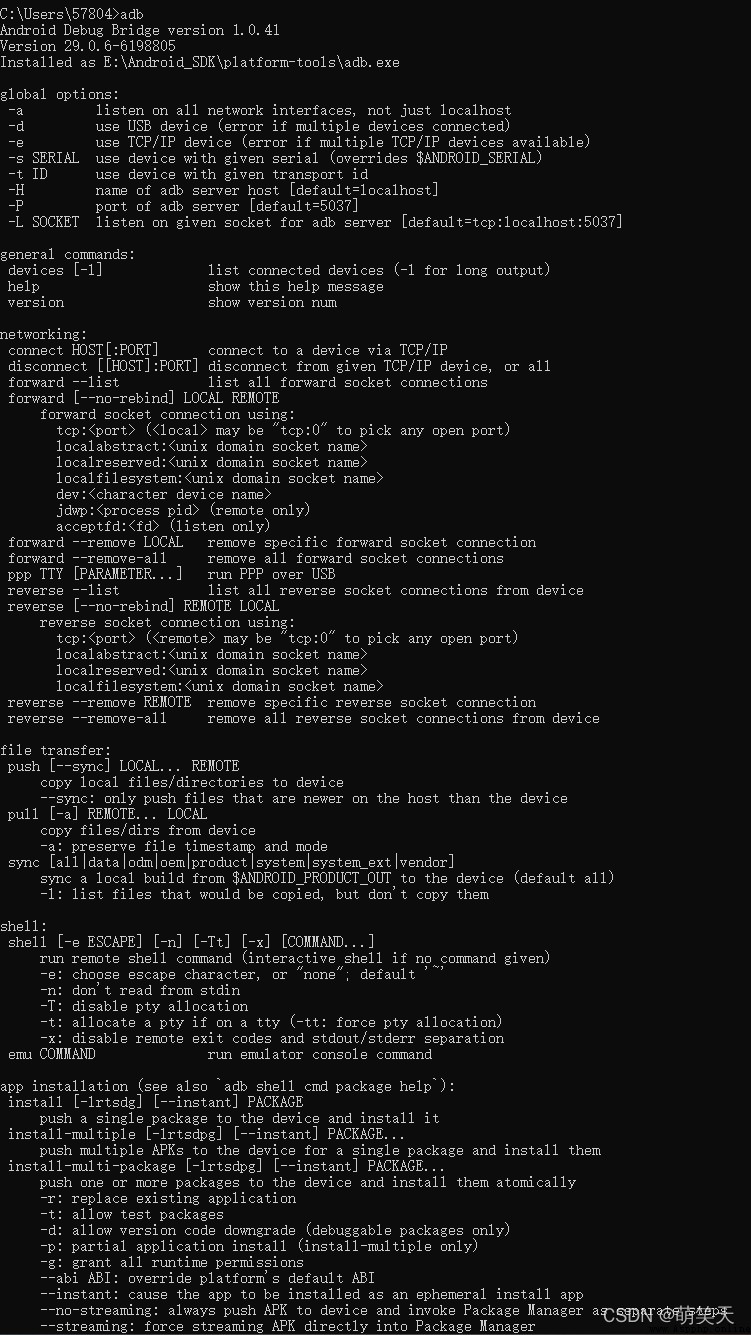
好啦~以上就是本次文章分享的全部內容啦,你學會了嗎?希望能給大家帶來幫助哦!
